قم بتصدير أوامر WooCommerce إلى XML و CSV باستخدام WP All Export
نشرت: 2021-10-01
قد تحتاج إلى تصدير بيانات طلب WooCommerce لأغراض مختلفة. قد يكون هذا هو جعله متاحًا لأداة خارجية مثل حل التنفيذ أو برنامج المحاسبة. أو قد ترغب في استخدامه لإنشاء بعض تقارير التحليلات المحددة. مهما كانت المتطلبات ، فأنت بحاجة إلى مكون إضافي لتصدير بيانات طلب WooCommerce بشكل فعال. في هذه المراجعة ، سنوضح كيف يمكنك استخدام WP All Export لتصدير أوامر WooCommerce إلى XML أو CSV.
WP All Export WooCommerce Order Export - نظرة عامة
يوفر WP All Export خيارًا لتصدير بيانات طلب WooCommerce بسهولة من متجرك. إنه يوفر واجهة سحب وإفلات ستساعدك في إنشاء خلاصات CSV أو Excel أو XML لأوامرك. بيانات التصدير شاملة وتتضمن حقولًا من جداول تفاصيل الطلب والعميل والعناصر والشحن والضرائب ، بالإضافة إلى الحقول والحقول المخصصة من أي إضافات أو ملحقات WooCommerce. يمكنك تطبيق عوامل التصفية على جميع هذه الحقول بما في ذلك حالة الطلب والموقع الجغرافي ونطاق التاريخ وما إلى ذلك ، لتخصيص ملفات التصدير.
يسلط الضوء على الميزة
فيما يلي بعض الميزات البارزة لهذا البرنامج المساعد:
أداة تصدير شاملة
هذه أداة شاملة تسمح لك بتصدير جميع البيانات المتعلقة بالطلبات بأي طريقة. أثناء تكوين التصدير ، يمكنك تضمين البيانات التي سيتم تصديرها بشكل انتقائي.
تخصيص ملفات التصدير
تحتوي أداة تصدير الطلبات على واجهة سحب وإفلات تتيح لك تخصيص ملفات التصدير عن طريق إعادة ترتيب الأعمدة ودمج حقول البيانات وفقًا للمتطلبات. حتى أنه يسمح لك بإنشاء حقول مخصصة بناءً على المنطق الشرطي والصيغ باستخدام PHP.
مناسب لجميع المتطلبات
يمكن استخدام الأداة لإنشاء موجزات بيانات بسيطة بالإضافة إلى موجزات XML المعقدة والمشفرة يدويًا.
التعامل مع كميات كبيرة من البيانات
البرنامج المساعد مريح في التعامل مع كميات كبيرة من البيانات. لا توجد حدود لمقدار البيانات التي يمكنك تصديرها لأن الصادرات الكبيرة مقسمة إلى مجموعات أصغر حيث يمكنك التحكم في عدد السجلات لكل دفعة. يمكنك أيضًا تقسيم الصادرات إلى ملفات متعددة.
تصفية البيانات بسهولة
يمكنك الاستفادة من المرشحات القوية المتوفرة مع الأداة لتصفية بيانات التصدير. بعض الخيارات هي مرشحات متداخلة ومرشحات التاريخ النسبية والتصفية المتقدمة باستخدام PHP.
عمليات التصدير التلقائية
يمكنك تعيين جداول التصدير لإنشاء أوامر التصدير تلقائيًا. لهذا ، يمكنك الاستفادة من خيارات الجدولة التلقائية أو خيار الجدولة اليدوية من خلال وظائف Cron.
يمكن استخدام البيانات للاستيراد
يمكنك بسهولة إجراء تغييرات على البيانات ، ثم استيرادها مرة أخرى إلى موقع WordPress الخاص بك ، إذا كان لديك WP All Import. أو يمكنك نقل البيانات إلى موقع WordPress آخر.
يدعم WPML
يدعم المكون الإضافي WPML ، ولا تعد ترجمة بيانات التصدير مشكلة على الإطلاق.
صديقة للمطورين
تتيح لك الأداة إنشاء أعمدة تصدير مخصصة باستخدام PHP. يمكنك أيضًا الحصول على المساعدة من الوثائق التفصيلية وواجهة برمجة التطبيقات القوية للمطورين.
كيفية إعداد WP All Export لتصدير بيانات طلب WooCommerce؟
لتتمكن من تصدير أوامر WooCommerce ، ستحتاج إلى WP All Export Plugin و WooCommerce Export Add-on. سنلقي نظرة هنا على الخطوات المتضمنة لتصدير بيانات طلب WooCommerce.
الخطوة 1: اختر نوع منشور معين
أولاً ، اختر نوع منشور محدد. هناك أنواع منشورات مختلفة متاحة مع البرنامج المساعد ؛ في هذا المثال ، سنختار أوامر WooCommerce من القائمة المنسدلة.
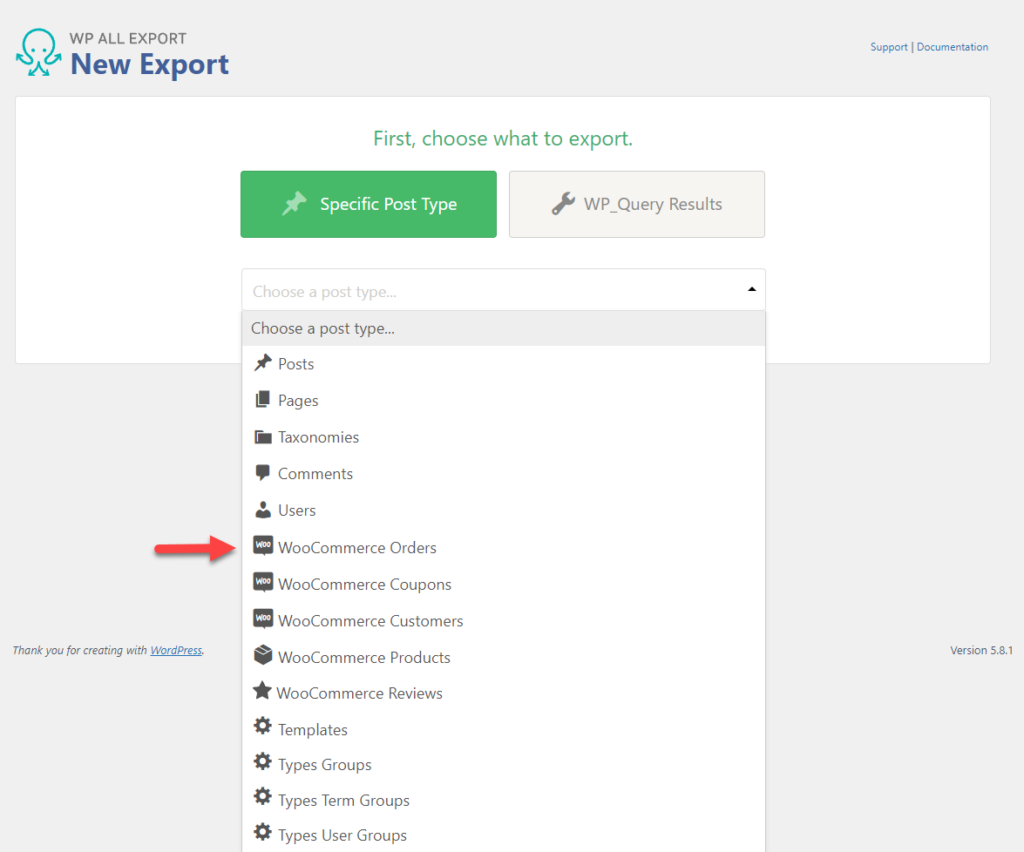
سيُظهر المكون الإضافي الآن عدد الطلبات المتاحة للتصدير.
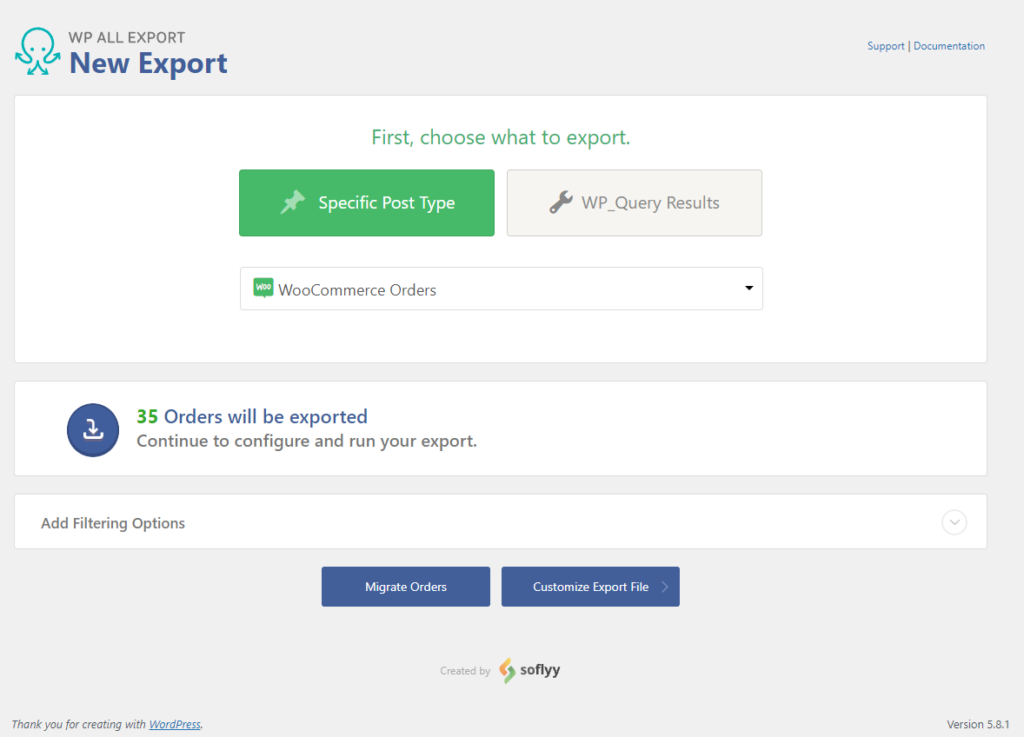
الخطوة 2: تطبيق خيارات التصفية
ستتيح لك خيارات التصفية تصدير مجموعة محددة فقط من الطلبات بدلاً من تصدير جميع الطلبات على موقعك. يوفر المكون الإضافي الكثير من الخيارات لتصفية الطلبات.
خيارات التصفية بسيطة. يمكنك تحديد عنصر وتحديد قاعدة ثم إضافة قيمة.
على سبيل المثال ، إذا كنت ترغب في تصدير الطلبات التي تم وضعها بعد تاريخ محدد فقط ، يمكنك الإدارة بالقاعدة التالية:
- العنصر - "تاريخ الطلب"
- القاعدة - "يساوي أو أحدث من"
- القيمة - "01/01/2019"
ستعمل هذه القاعدة على تصفية الطلبات المقدمة بعد يناير 2019.
يمكنك اختيار مجموعة واسعة من العناصر للتصفية من جوانب مختلفة من الطلب ، والعميل ، والعناصر ، والحقول المخصصة ، إلخ.
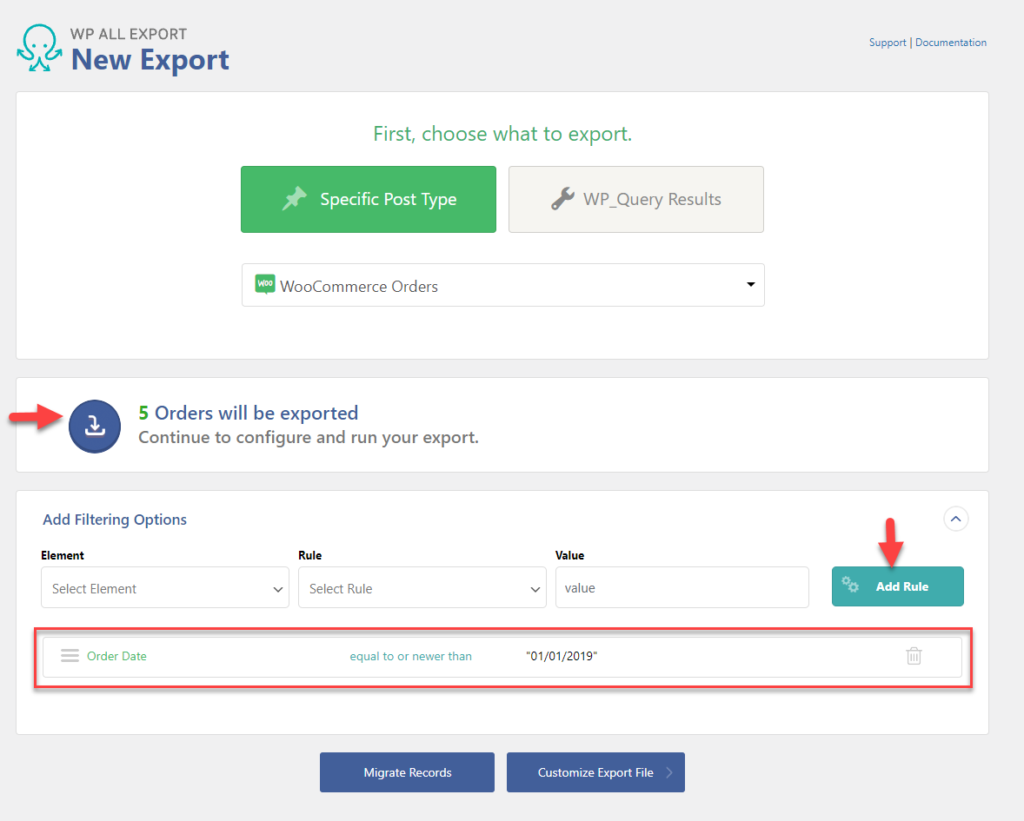
تتوفر عوامل التشغيل AND / OR لتحديد كيفية تطبيق القواعد عند وجود قواعد متعددة. أيضًا ، هناك خيار لسحب القواعد وإفلاتها لتغيير الأولوية.
انقر فوق تخصيص ملف التصدير للانتقال إلى الخطوة التالية.
الخطوة 3: حدد الأعمدة التي سيتم تضمينها في ملف تصدير الطلب الخاص بك
بعد تصفية المنتجات التي تريد تضمينها في ملف تصدير الطلب ، يمكنك تحديد الأعمدة التي سيتم تصديرها من بيانات المتجر. يتم تنظيم البيانات المتاحة في أقسام مختلفة على الجانب الأيمن. سيؤدي النقر فوق هذه الأقسام إلى إظهار جميع البيانات المتاحة للتصدير. ما عليك سوى سحب البيانات التي تريد تضمينها في الملف إلى الحقل الموجود على الجانب الأيسر. يمكنك بشكل انتقائي تضمين كل جزء من بيانات طلب WooCommerce بهذه الطريقة.

في هذا المثال ، سنضيف معرّف الطلب ورقم هاتف الشحن والاسم الأول للشحن.
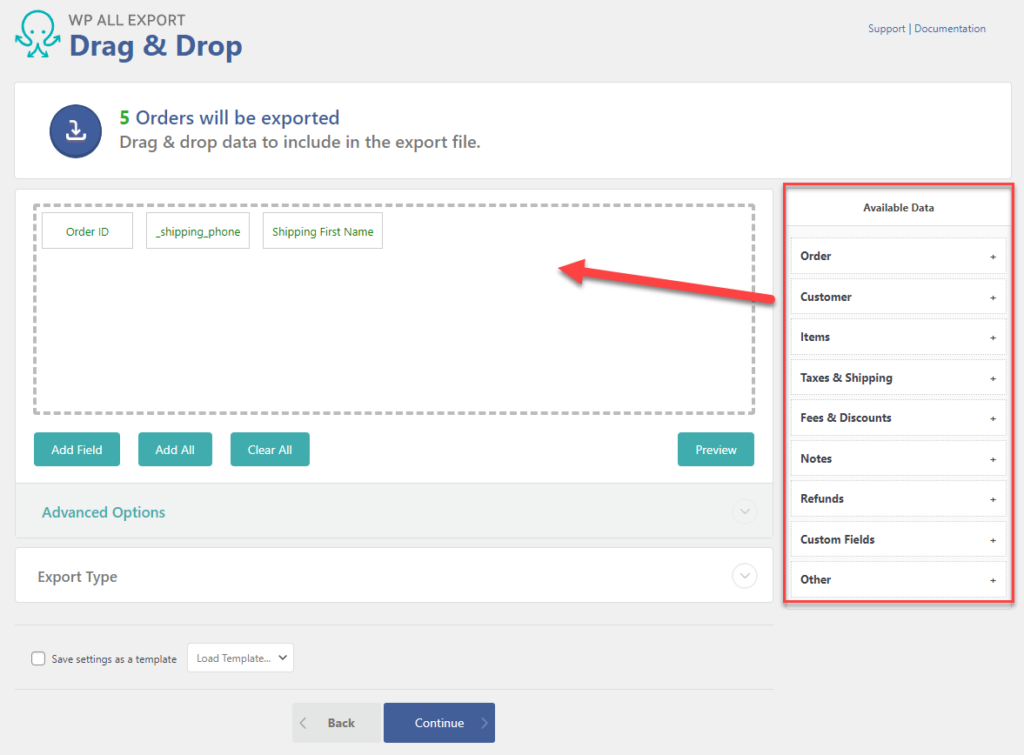
تخصيص أعمدة التصدير
ميزة مثيرة للاهتمام في البرنامج المساعد هي قدرته على السماح لك بدمج البيانات المختلفة في حقول واحدة. على سبيل المثال ، بدلاً من إضافة الاسم الأول للشحن فقط في عمود واحد ، يمكنك إضافة اسم الشحن الأول واسم العائلة في نفس العمود. هنا هو كيف:
انقر فوق الزر "إضافة حقل " لفتح نافذة منبثقة "إضافة حقل للتصدير".
حدد الآن اسم عمود ، وحدد زر الاختيار لـ "حقل تصدير مخصص" ، واسحب Shipping First Name و Shipping Last Name في الحقل.
انقر فوق الزر حفظ .
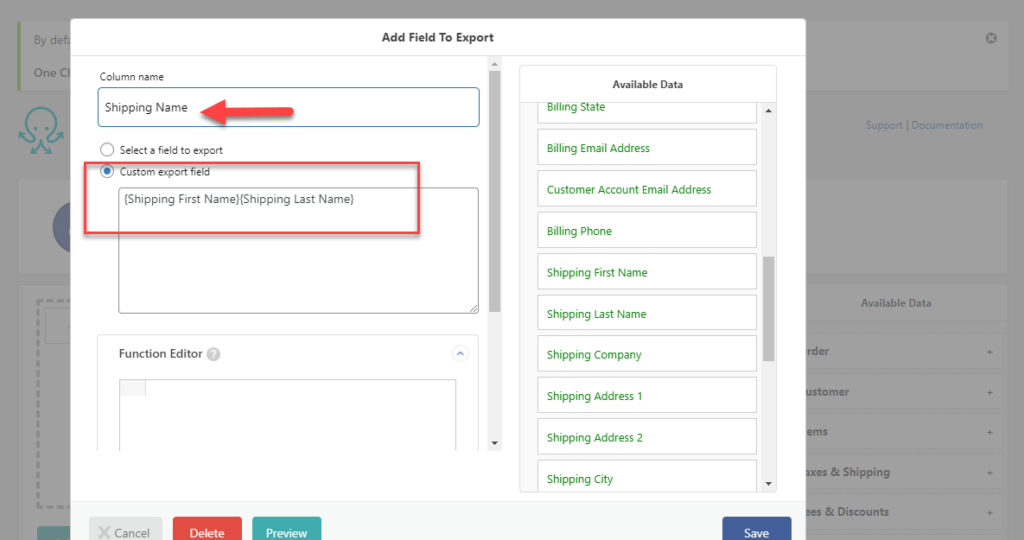
الآن ، بدلاً من Shipping First name ، سيكون لملف التصدير عمود جديد اسم الشحن ، والذي سيكون له الاسم الأول واسم العائلة من تفاصيل حقل عنوان الشحن الخاص بالطلب.
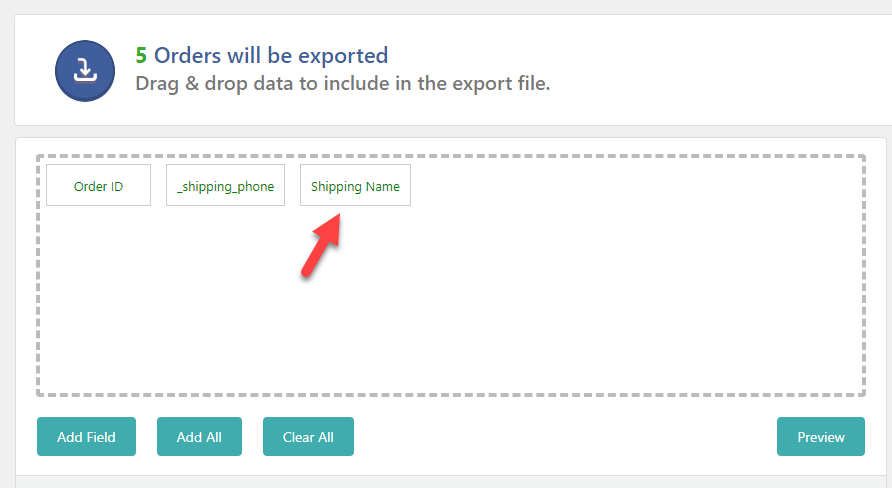
انقر فوق الزر " متابعة ".
الخطوة 4: تعيين خيارات الجدولة
في الخطوة التالية ، يمكنك اختيار جداول التصدير. هناك ثلاثة خيارات متاحة:
- لا تضع جدول زمني
- الجدولة التلقائية
- الجدولة اليدوية
إذا اخترت "الجدولة التلقائية" ، يمكنك اختيار يوم الأسبوع وعدد المرات التي تريد فيها تشغيل التصدير وكذلك الوقت والمنطقة الزمنية.
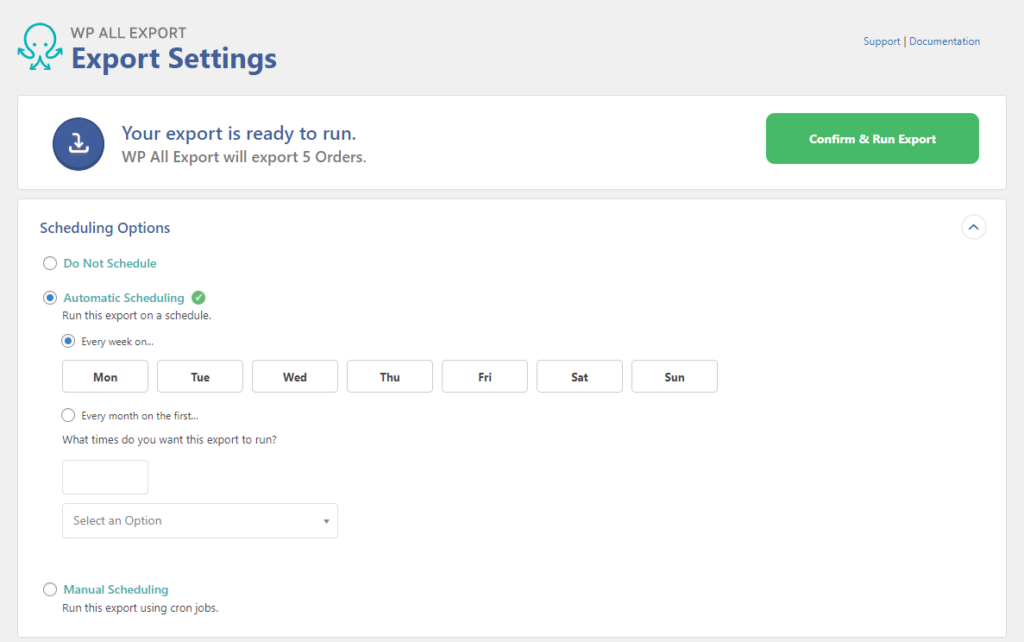
بالنسبة للجدولة اليدوية ، يجب عليك إضافة عنوان URL الخاص بالمشغل وعنوان URL الخاص بالمعالجة.
الخطوة 5: تعيين الخيارات المتقدمة
في قسم الخيارات المتقدمة ، يتيح لك المكون الإضافي WP All Export تحديد عدد السجلات المراد معالجتها في كل تكرار. الرقم الافتراضي هو 50 ، ومع ذلك ، يمكنك تغيير هذا حسب الحاجة.
الخيارات الأخرى المتاحة في هذا القسم هي كما يلي:
- أوامر التصدير مرة واحدة فقط
- أوامر التصدير التي تم تعديلها منذ آخر تصدير فقط
- قم بتضمين قائمة مكونات الصنف في ملف التصدير
- قم بإنشاء ملف جديد في كل مرة يتم فيها تشغيل التصدير
- قسّم الصادرات الكبيرة إلى ملفات متعددة
- السماح لغير المسؤولين بتشغيل هذا التصدير في وضع العميل
يمكنك تمكين هذه الخيارات المتقدمة وفقًا لمتطلبات متجرك المحددة.
الخطوة 6: قم بتشغيل ملف Export
بمجرد تكوين الإعدادات ، يمكنك النقر فوق الزر " تأكيد وتشغيل التصدير" . عند اكتمال التصدير ، يمكنك تنزيل الملف أو تعيين خيارات الجدولة أو التكامل مع تطبيقات الطرف الثالث أو الاستيراد باستخدام WP All Import.
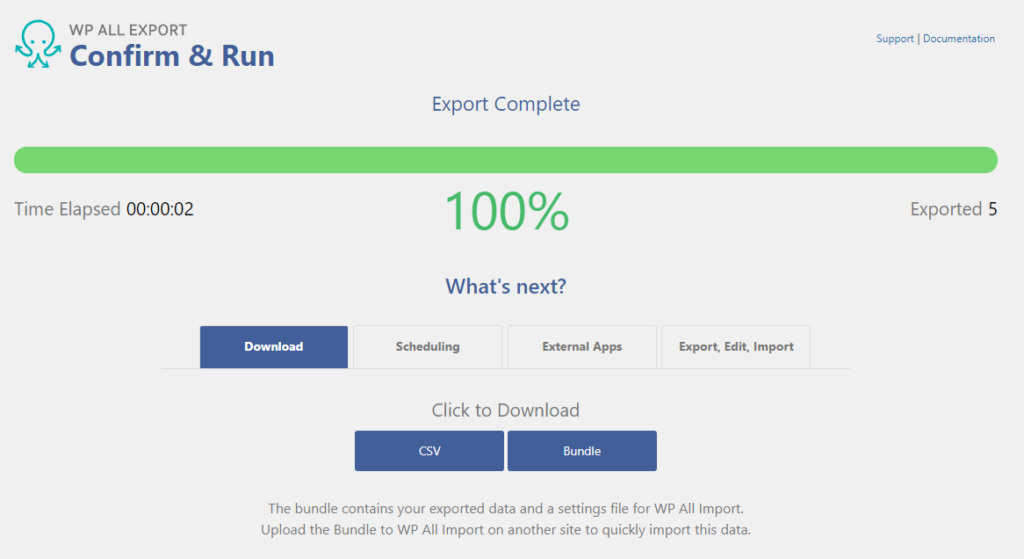
WP جميع أسعار التصدير
فيما يلي تفاصيل التسعير الخاصة بـ WP All Export
| يخطط | التكلفة بالدولار (مرة واحدة) | الخصائص الرئيسية |
|---|---|---|
| حزمة تصدير WooCommerce | 149 | تصدير Pro وظيفة تصدير WooCommerce الإضافية دعم مدى الحياة والتحديثات |
| حزمة WooCommerce Pro | 199 | تصدير Pro استيراد برو إضافات تصدير واستيراد WooCommerce دعم مدى الحياة والتحديثات |
| استيراد + تصدير حزمة Pro | 299 | تصدير Pro استيراد برو تصدير واستيراد الوظائف الإضافية لـ WooCommerce و ACF والمستخدمين استيراد الوظائف الإضافية لأشكال وأنواع Gravity دعم مدى الحياة والتحديثات |
ما رأيك في WP All Export؟
يوفر WP All Export خيارًا سهل الاستخدام لتصدير بيانات طلب WooCommerce من متجرك. من دواعي سروري العمل بواجهة السحب والإفلات البديهية وتساعدك على تخصيص ملف بيانات الطلب دون عناء. ستكون خيارات التصفية مفيدة عندما تريد بيانات محددة لأغراض المحاسبة أو التحليلات. سيكون المكون الإضافي الغني بالميزات مريحًا للمستخدمين المبتدئين والخبراء على حد سواء.
نأمل أن تكون هذه المراجعة قد أعطتك منظورًا أفضل حول كيفية استخدام المكون الإضافي WP All Export لتصدير أوامر WooCommerce إلى XML أو CSV. يرجى ترك تعليق إذا كان لديك أي أسئلة بخصوص الأداة.
قراءة متعمقة
- كيفية استيراد المنتجات باستخدام WP All Import؟
- الإضافات لتصدير أوامر WooCommerce
